Notepad là một phần mềm soạn thảo văn bản đơn giản được tích hợp vào Windows, rất hữu dụng cho những lập trình viên viết code hoặc nhân viên văn phòng soạn thảo văn bản đơn thuần khi máy không cài Office.
Cách mở Notepad
Trong Win XP, bạn có thể mở Notepad theo đường dẫn: Start > All Programs > Accessories > Notepad hoặc nhấn 2 phím Windows + R, trong hộp thoại Run, gõ vào Notepad, nhấn phím Enter (Phím Windows là phím có hình lá cờ biểu tượng của Windows).
Trong Win 7, mở Search, gõ vào Notepad, nhấn phím Enter.
Mô tả lỗi và cách khắc phục
Khi bạn copy một đoạn văn từ 1 nguồn khác vào Notepad, từ web chẳng hạn, nhưng Notepad không hiển thị đúng font chữ tiếng Việt cho bạn. Đừng lo lắng, bài viết này sẽ giúp bạn khắc phục sự cố đó.
-Trường hợp 1: Khi bạn copy vào Notepad, đoạn văn bản đó bị lỗi font luôn.
Đó là do đoạn chữ đó sử dụng font khác mặc định ví dụ như .VnTimes, bạn cần vào menu Format\Font... chọn lại font tương ứng với bảng mã của nó thì sẽ hiển thị được đúng tiếng Việt.
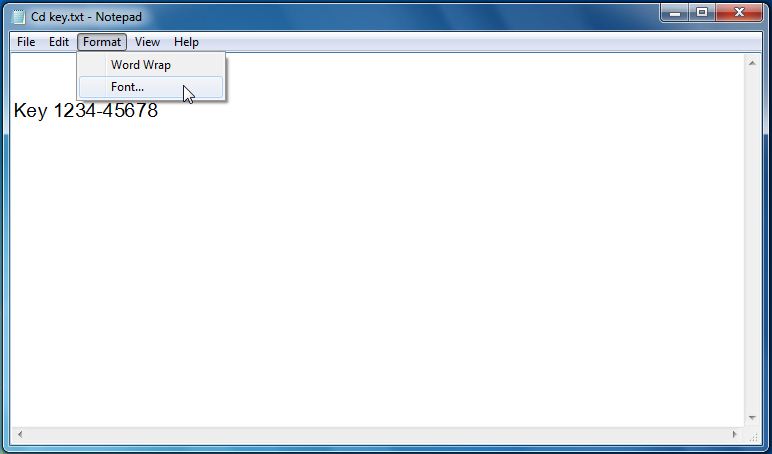
Một vài ví dụ về font và bảng mã tương ứng:
Để dễ cho việc lưu trữ hoặc chuyển tiếp cho người khác, tôi khuyên bạn nên chuyển sang bảng mã Unicode để gõ tiếng Việt có dấu không bị lỗi trong mọi trường hợp lưu thông trên mạng.
Cách chuyển đổi: Dùng phần mềm Unikey.
Unikey ngoài tác dụng là 1 bộ gõ tiếng Việt thì nó còn giúp người dùng nhận dạng bảng mã của 1 đoạn văn bản nào đó và chuyển đổi sang bảng mã khác mà không bị lỗi font
Download Unikey bản mới nhất 4.0.2 RC cho Win XP Win 7 32 bit, 64 bit
-Trường hợp 2: Copy xong, lưu lại sau đó mở ra mới bị lỗi
Mặc dù bạn gõ mới hay đã chỉnh về đúng font tương ứng với bảng mã mà lưu lại vẫn bị lỗi font.
Cách khắc phục: Khi chọn Save, phần mềm sẽ hiện ra cảnh báo phát hiện ra có chữ tiếng Việt trong văn bản. Bạn chọn Cancel, trong mục Encoding chọn Unicode hoặc UTF-8, chọn Save, Yes.
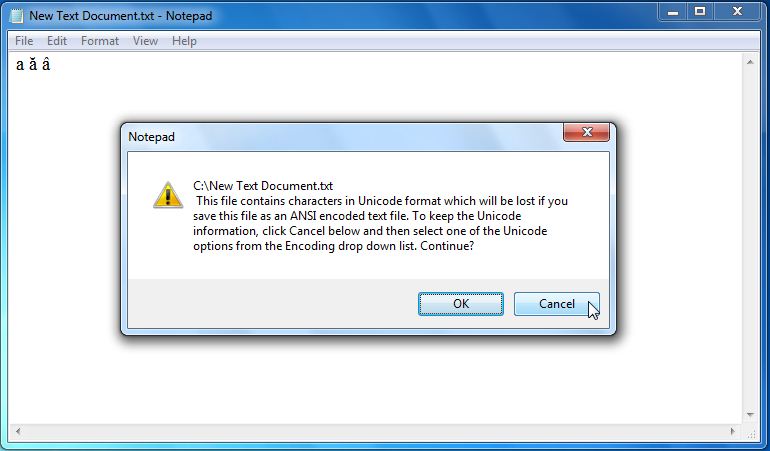
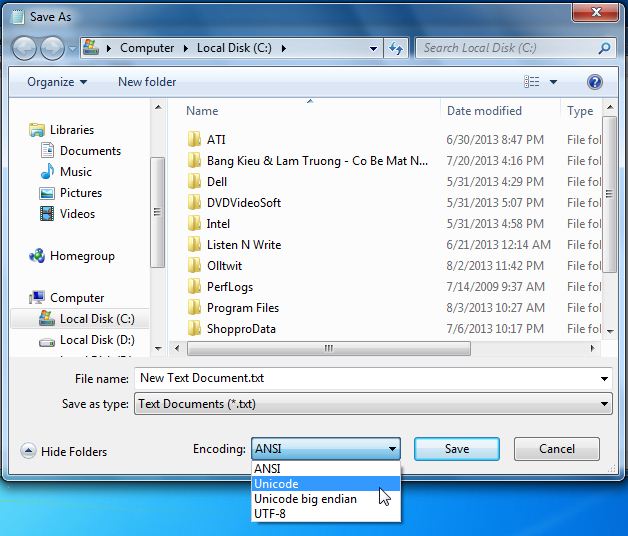
Vậy là file của bạn đã hoàn toàn không bị lỗi font tiếng Việt có dấu nữa.
Chúc các bạn thành công!
Cách mở Notepad
Trong Win XP, bạn có thể mở Notepad theo đường dẫn: Start > All Programs > Accessories > Notepad hoặc nhấn 2 phím Windows + R, trong hộp thoại Run, gõ vào Notepad, nhấn phím Enter (Phím Windows là phím có hình lá cờ biểu tượng của Windows).
Trong Win 7, mở Search, gõ vào Notepad, nhấn phím Enter.
Mô tả lỗi và cách khắc phục
Khi bạn copy một đoạn văn từ 1 nguồn khác vào Notepad, từ web chẳng hạn, nhưng Notepad không hiển thị đúng font chữ tiếng Việt cho bạn. Đừng lo lắng, bài viết này sẽ giúp bạn khắc phục sự cố đó.
-Trường hợp 1: Khi bạn copy vào Notepad, đoạn văn bản đó bị lỗi font luôn.
Đó là do đoạn chữ đó sử dụng font khác mặc định ví dụ như .VnTimes, bạn cần vào menu Format\Font... chọn lại font tương ứng với bảng mã của nó thì sẽ hiển thị được đúng tiếng Việt.
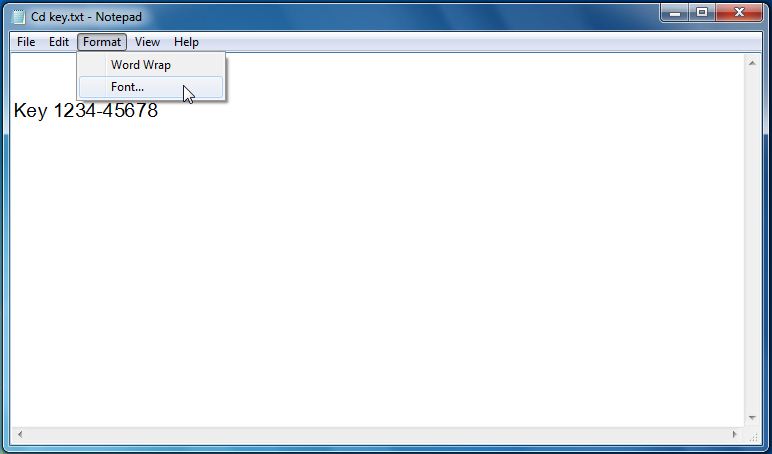
Một vài ví dụ về font và bảng mã tương ứng:
- Font .VnTimes tương ứng bảng mã TCVN3-ABC,
- Font Times New Roman tương ứng bảng mã Unicode
- Font VNI Times tương ứng bảng mã VNI Windows
Để dễ cho việc lưu trữ hoặc chuyển tiếp cho người khác, tôi khuyên bạn nên chuyển sang bảng mã Unicode để gõ tiếng Việt có dấu không bị lỗi trong mọi trường hợp lưu thông trên mạng.
Cách chuyển đổi: Dùng phần mềm Unikey.
Unikey ngoài tác dụng là 1 bộ gõ tiếng Việt thì nó còn giúp người dùng nhận dạng bảng mã của 1 đoạn văn bản nào đó và chuyển đổi sang bảng mã khác mà không bị lỗi font
Download Unikey bản mới nhất 4.0.2 RC cho Win XP Win 7 32 bit, 64 bit
-Trường hợp 2: Copy xong, lưu lại sau đó mở ra mới bị lỗi
Mặc dù bạn gõ mới hay đã chỉnh về đúng font tương ứng với bảng mã mà lưu lại vẫn bị lỗi font.
Cách khắc phục: Khi chọn Save, phần mềm sẽ hiện ra cảnh báo phát hiện ra có chữ tiếng Việt trong văn bản. Bạn chọn Cancel, trong mục Encoding chọn Unicode hoặc UTF-8, chọn Save, Yes.
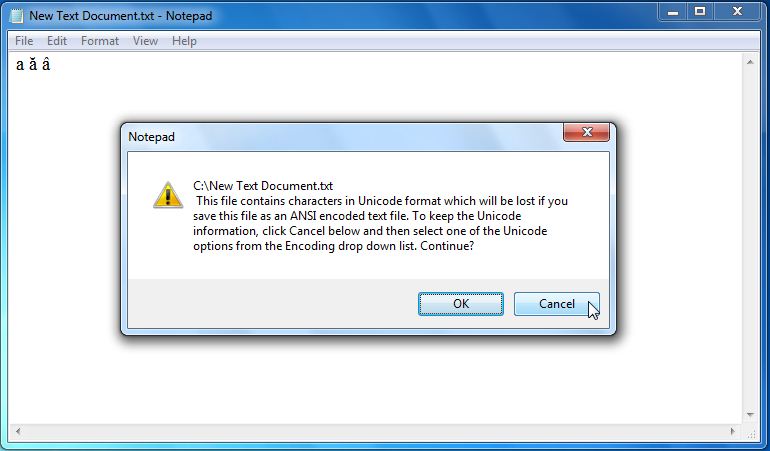
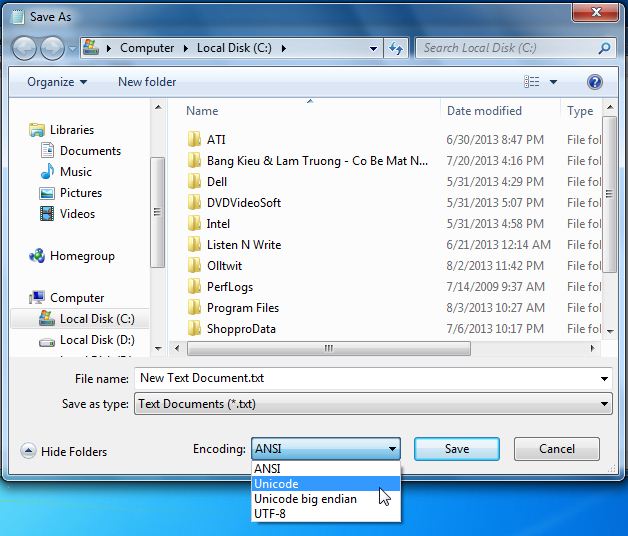
Vậy là file của bạn đã hoàn toàn không bị lỗi font tiếng Việt có dấu nữa.
Chúc các bạn thành công!